
ClearType на английски означава „чист шрифт“. На компютър това е системен инструмент, измислен от разработчиците, за да изглади шрифтовете, тоест да приведе текста по такъв начин, че да бъде най-удобно за потребителя да възприема през очите на съвременните LCD монитори (TFT, OLED, IPS и други). За да работи ClearType в Windows 10 и по-стари версии на ОС, трябва да го активирате и конфигурирате за себе си.
съдържание- Работете с майстора
- Как да включите и изключите
- регулиране
Работете с майстора
Съветникът за изглаждане на шрифта е необходим, когато потребителят не е удобно да чете текст на монитора - изглежда размазан, има необичайни форми или дразни очите. Причините могат да бъдат различни. Понякога този проблем е свързан с неправилно зададена резолюция или с други функции на монитора.
Как да включите и изключите
Можете да стартирате изглаждане на текст в Windows 10 по следните начини:
1. Най-лесният и бърз начин е да кликнете върху лупата, въведете ясно в реда за търсене (началото на думата ще е достатъчно) и стартирайте съответното приложение от показаните резултати.
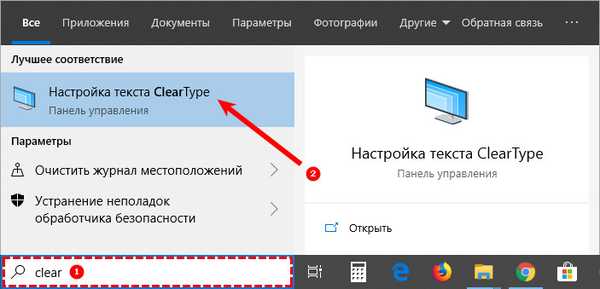
2. Или преминете през "Контролен панел" до "Шрифтове" и в списъка с опции, разположени в лявата част на прозореца, изберете подходящия елемент.
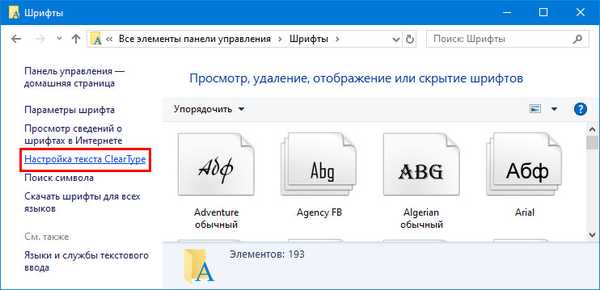
3. Включването и изключването се извършва чрез настройка или премахване на отметката от съответния елемент.
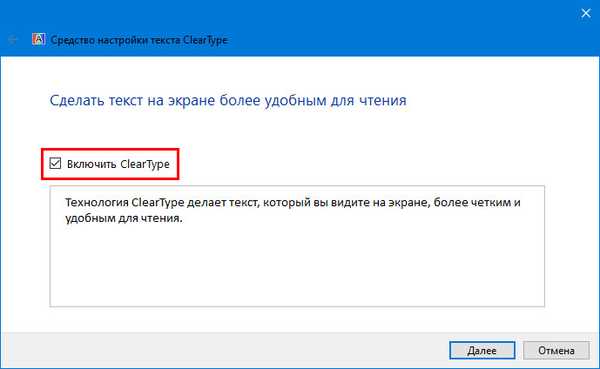
регулиране
За да конфигурирате изглаждането на шрифта за себе си, трябва да кликнете върху бутона "Напред" в същия прозорец, където е отметен квадратчето "Активиране", и след това:
1. Като следваща стъпка системата ще предложи да избере действия на всички монитори наведнъж или поотделно (по-добре е да ги конфигурирате отделно). Ако има само един монитор, тази стъпка няма да бъде.
2. На първо място, съветникът ще провери дали основната резолюция е настроена правилно, ако всичко е правилно, след това щракнете върху "Напред" (същият бутон трябва да бъде натиснат след извършване на стъпките в следващите параграфи).
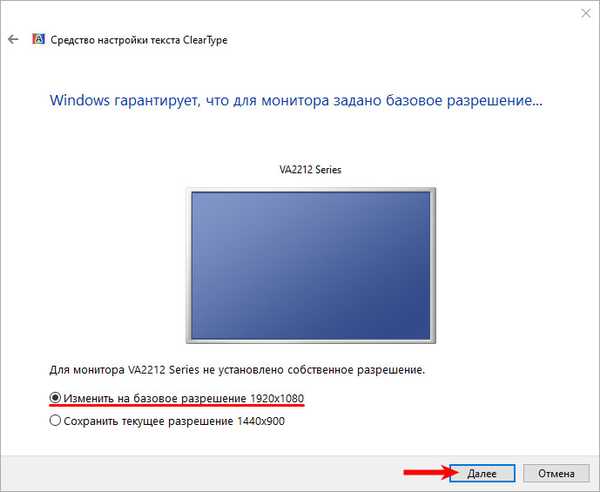
3. В следващите пет прозореца потребителят ще трябва да избере опцията за писане на текст, който е най-приятен за окото (от два, от три или от петте предложени опции).
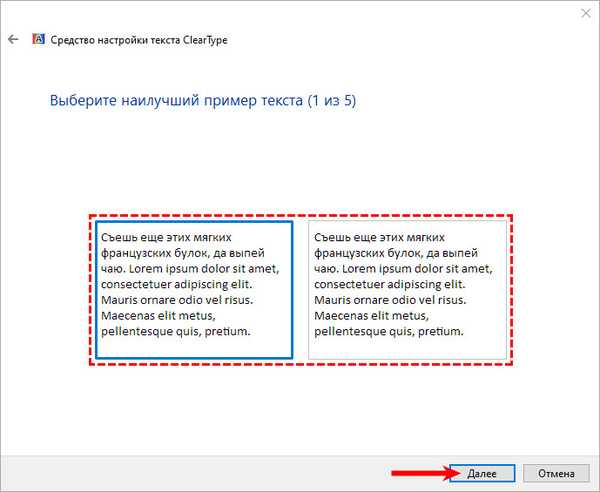
4. В последния прозорец регулаторът ще информира, че операцията е завършена. За да го затворите, ще трябва да кликнете върху бутона "Finish". Ако кликнете върху бутона „Отказ“ в този прозорец, настройките на потребителя няма да бъдат запазени и текстовият дисплей ще остане същият.
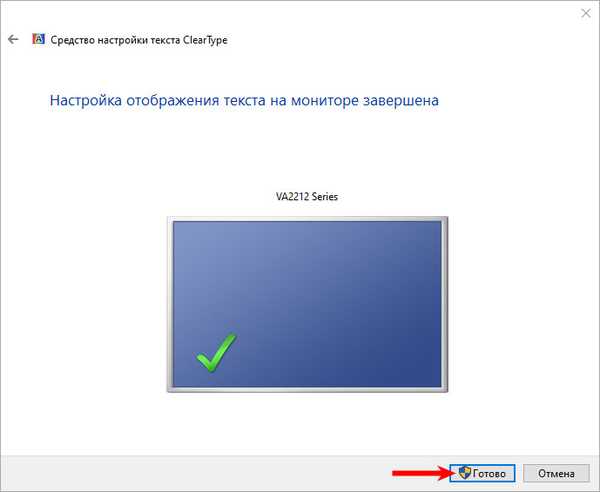
В заключение, потребителят трябва да изключи ClearType и след това да го включи отново, като сравнява собственото си възприятие на текста. Ако след включване на съветника шрифтовете се възприемат по-удобно от очите, това означава, че настройките са направени правилно.











